Ako spravovať disk vo formáte EXT3 pod OS Windows?
Čítanie a zápis na disk v linuxovom formáte EXT3 vo Windows
V dnešnej časti digitálnej školy Vám exkluzívne ozrejmím možnosť, ako pristupovať v operačnom systéme Windows na externý HDD alebo USB kľúč, ktorý je naformátovaný linuxovým formátom a to EXT2 alebo EXT3.

Skutočnosť je taká že pod linuxovým operačným systémom zobrazíte aj USB/ HDD vo formáte FAT32 alebo NTFS, ale EXT2 alebo EXT3 vo Windowse za bežných okolností nezobrazíte!
Pokiaľ pripojíte USB pamäťové médium vo formáte EXT2/3 do USB portu PC vo Windowse môžete počítať s oznamom ako: "Disk nie je naformátovaný!".
Jediné riešenie ako zobraziť takéto pamäťové médium vo formáte EXT2/3 bolo, mať nainštalované v PC dva operačné systémy napr: Windows a UBUNTU (linuxový operačný systém). Pri reštarte zvoliť linuxový operačný systém a v ňom Vám zobrazilo požadované USB médium a na ňom uložené súbory . Našťastie existuje aj možnosť priameho zobrazenia disku EXT2/3 vo Windowse. Ocenia to najmä užívatelia linuxových satelitných prijímačov, ktorý doteraz nevedeli na aký formát disku nahrávať, pretože každý formát má aj výhody aj nevýhody:
FAT32:
Pokiaľ sa rozhodnete nahrávať na formát disku FAT32 nahrávanie aj Thimeshift je OK, nahrávky sa prehrajú plynulo až na jednu dôležitú vec!
Formát FAT32 má obmedzenie na veľkosť súboru 4GB. Čo znamená že pri HD nahrávkach máte problém, pretože Vám prijímač nahrá 4GB a zobrazí oznam "DISK je plný!" i napriek tomu , že ste si vedomí dostatku voľného miesta na pamäťovom médiu. Je to práve týmto obmedzením .
NTFS:
Pri nahrávaní na disk vo formáte NTFS, tak nie ste obmedzený veľkosťou súboru. Nahrávky však často krát seká a trhá a to z toho dôvodu že je pri nahrávaní na tento formát disku nadmerne zaťažený procesor satelitného prijímača. Tento poznatok je aj na zatiaľ najrýchlejšom procesore, ktorý je v prijímači VU+SOLO2 (Mipsel Dualcore 1,3MHz).
EXT3:
S týmto formátom disku si linuxové satelitné prijímače najlepšie rozumejú , pretože je to linuxový formát. Nahrávky aj thimeshift bez najmenších problémov.
Problém bol v tom ako dostať nahrávku do PC? Alebo ako dostať multimediálne súbory na disk EXT3 aby ste mohli nie len nahrávať ale aj prehrávať multimédia bez potreby pripájania ďalšieho pamäťového média. Práve táto možnosť ktorú Vám podrobne vysvetlím, Vám tento problém pomôže vyriešiť.
Možností pre čítanie disku vo formáte EXT2/3 je viacej, ale iba jedna možnosť ponúka čítanie aj zápis vo Windowse na tento formát disku .
Pre túto možnosť si musíte do PC nainštalovať linuxový diver (program) s názvom Ext2Fsd-0.51. Tento program som testoval na 32bit Windowse 7. Program by mal mať aj spätnú kompatibilitu starších a novších operačných systémov.
Webová adresa projektu je tu: http://www.ext2fsd.com/
Tu si môžete daný program stiahnúť: http://sourceforge.net/projects/ext2fsd/files/latest/download?source=files
Postup inštalácie" Ext2Fsd-0.51":
1. Spustite inštaláciu pomocou inštalačného súboru Ext2Fsd-0.51.exe.
2. V ďalšom okne kliknete na tlačidlo next.
3. V ďalšom okne kliknete znovu na tlačidlo next.
4. V ďalšom okne kliknete znovu na tlačidlo next.
5. V ďalšom okne kliknete znovu na tlačidlo next.
6. V ďalšom okne označte fajkou voľbu Enable Write support for EXT2 partions a aj voľbu Enable force writing support on EXT3 parttions, čím povolíte aj zapisovanie na pripojené pamäťové médium. Okno potvrdíte tlačidlom next, následne sa program nainštaluje.
7. Inštaláciu ukončíte potvrdením voľby Finish.
8. Po ukončení inštalácie sa program pokúsi spustiť, len vzhľadom na to že potrebuje spustenie programu správcom príde nasledovná hláška, ktorú potvrdíte kliknutím na tlačidlo OK.
Tým máme potrebný program nainštalovaný a prejdeme ku jeho nastaveniu:
1. Spustite už nainštalovaný program Ext2Fsd, spúšťaciu ikonu EXT2 Volume manager nájdete v ponuke windowsu štart/programy, kliknete a potvrdíte voľbu spustiť ako správca.
2. Následne sa spustí daný program.
3. Pre nastavenie programu vojdite na vrchnú lištu na položku Tools/Service management.

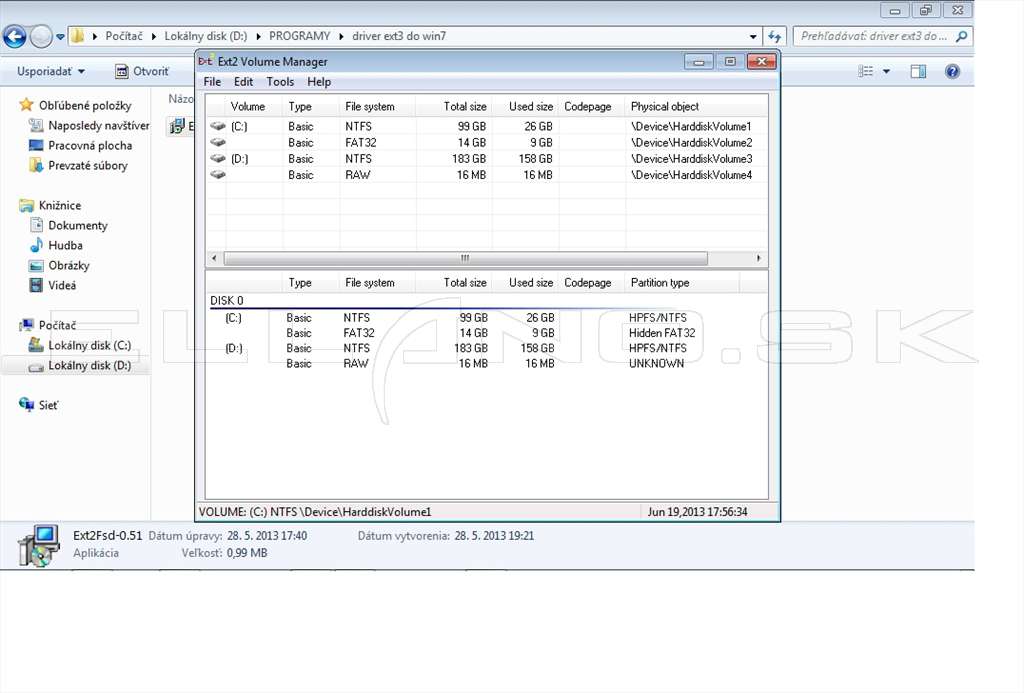
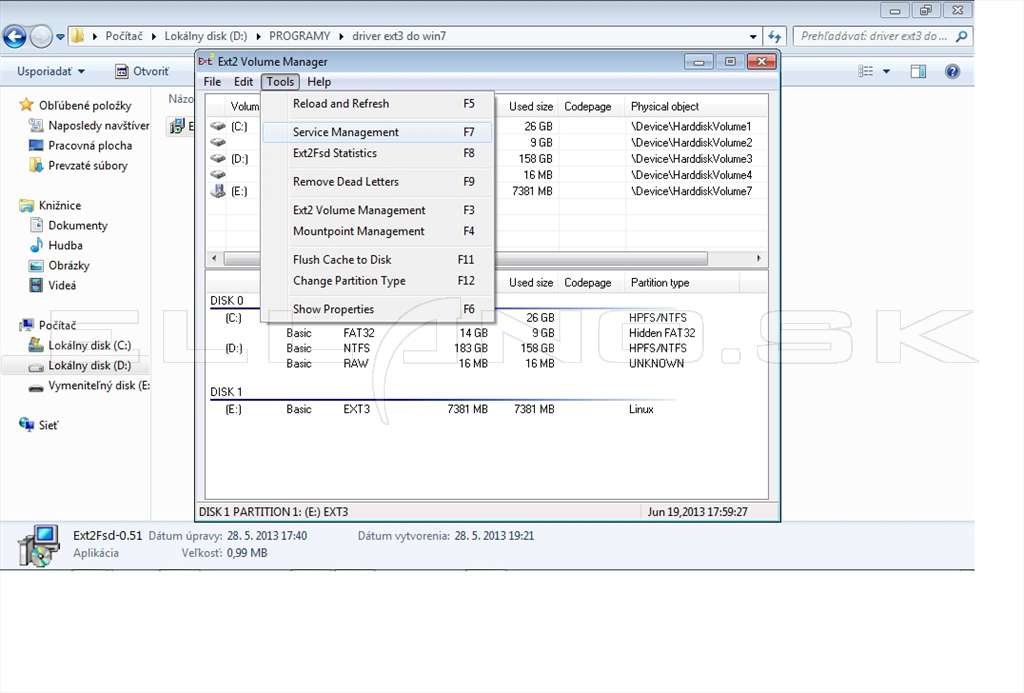
4. Pokiaľ chcete pripojené pamäťové média vo formáte EXT2/3 tak zaškrtnite voľbu Mount all volumes in read-only mode, pokiaľ chcete aj zapisovať na pripojené pamäťové média vo formáte EXT2/3 tak túto voľbu ponechajte nezaškrtnutú a nakoniec kliknite na tlačidlo Start.
5. Na ďalšom obrázku je už spustený driver EXT2fsd was just started, nastavenie potvrdíte voľbou v pravom dolnom rohu Apply.
6. Ďalšiu voľbu potvrdíte kliknutím na voľbu Ano tým sa Vám nastavenia uložia.
Teraz už môžete pristupovať ku svojim pamäťovým mediam vo formáte EXT2/3 aj vo windowse a môžete z neho nie len čítať, ale i zapisovať.
Pre zobrazenie pamäťového media vo windowse musíte dodržať nasledovný postup:
1. Spustiť program EXT2 Volume manager .
2. Až potom zasunúť do USB portu PC USB kľúč, alebo HDD vo formáte EXT2/3, ktorý Vám program načíta a následne zobrazí aj v okne Tento počítač.
3. Potom už máte umožnené čítať a zapisovať na disky v tomto linuxovom formáte.
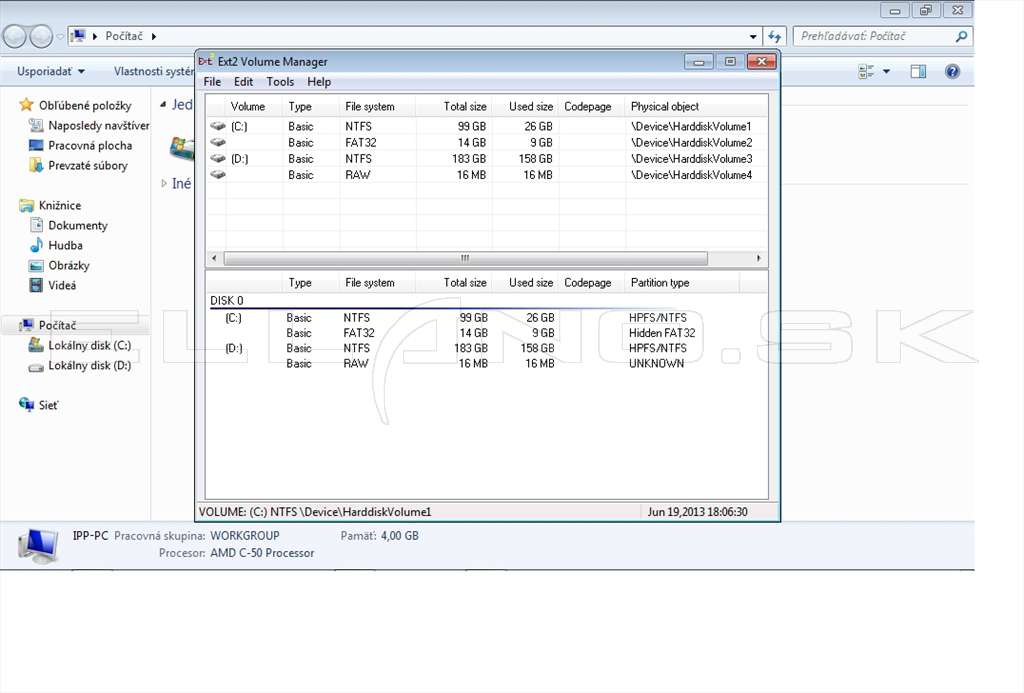
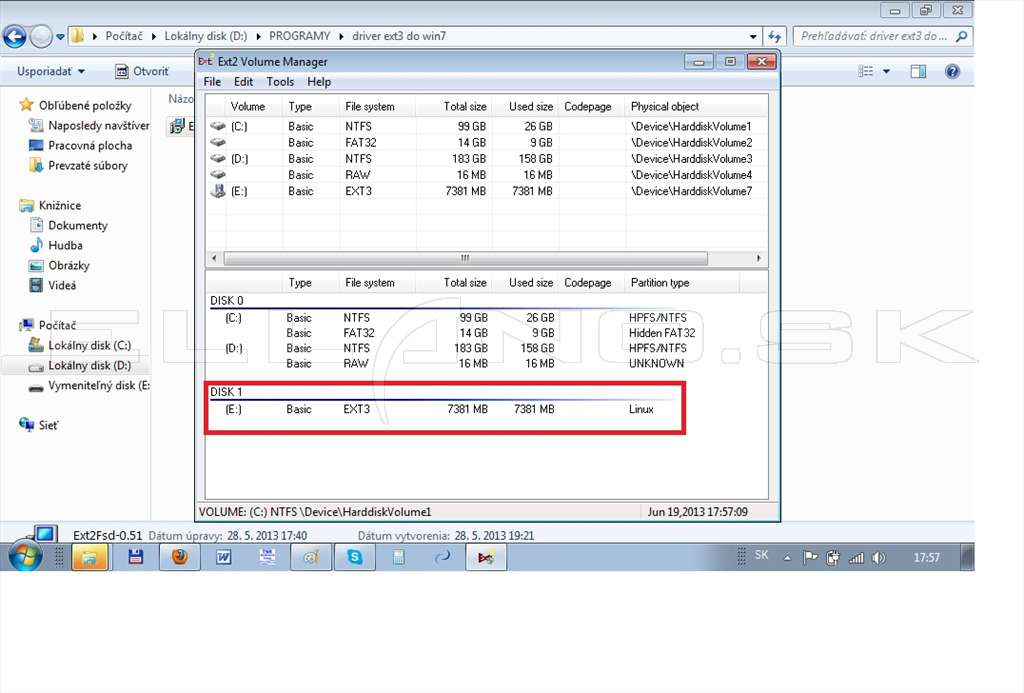

Môžete si pohodlne prehrať aj nahrávky v TS formáte, ktoré sú uložené na externom HDD vo formáte EXT3 na ktorý ENIGMA 2 bezproblémovo nahráva.
Verím že táto informácia o možnosti spravovania disku vo formáte EXT2/3 v OS windows zaujme najmä užívateľov linuxových satelitných prijímačov s OS Enigma2.
Dúfam že sa Vám to podľa tohto návodu podarí a že zostanete naďalej verný nášmu portálu a firme ELLANO.SK.



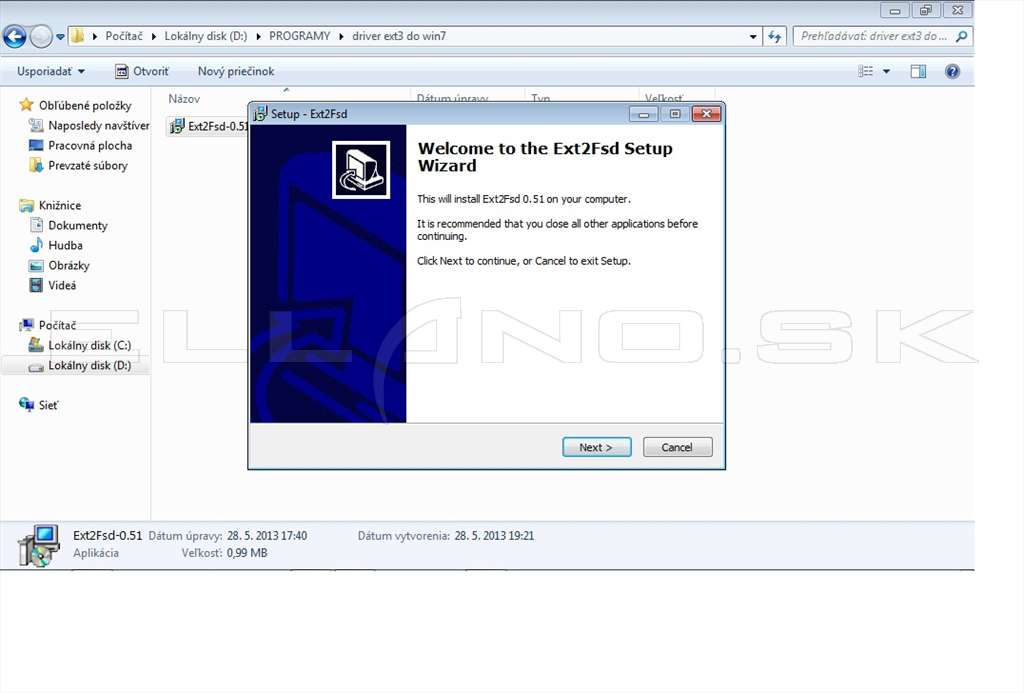
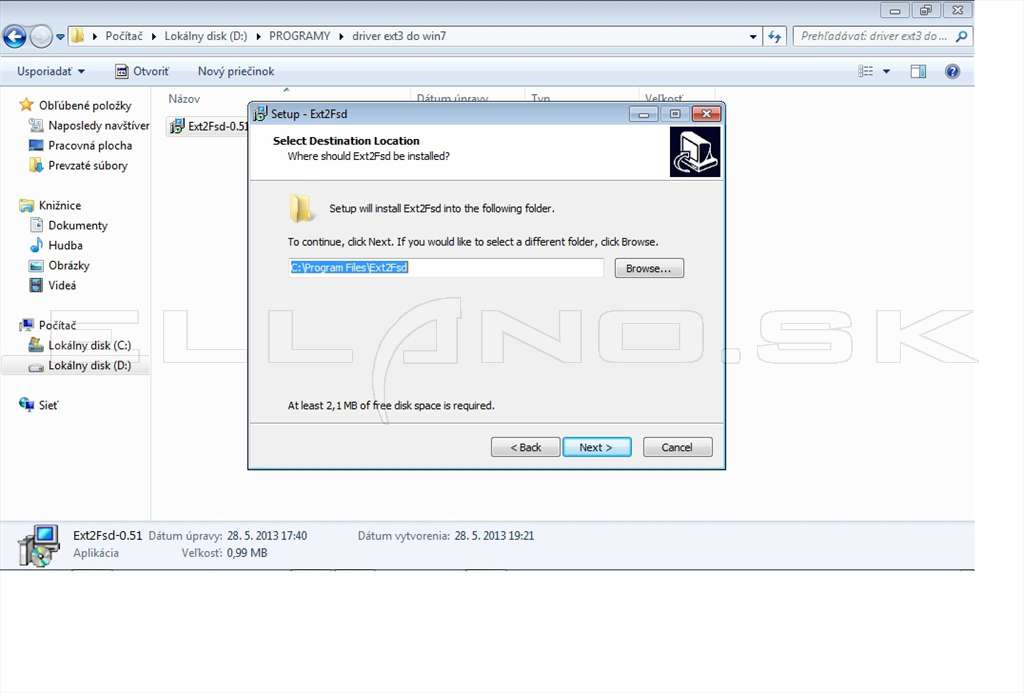
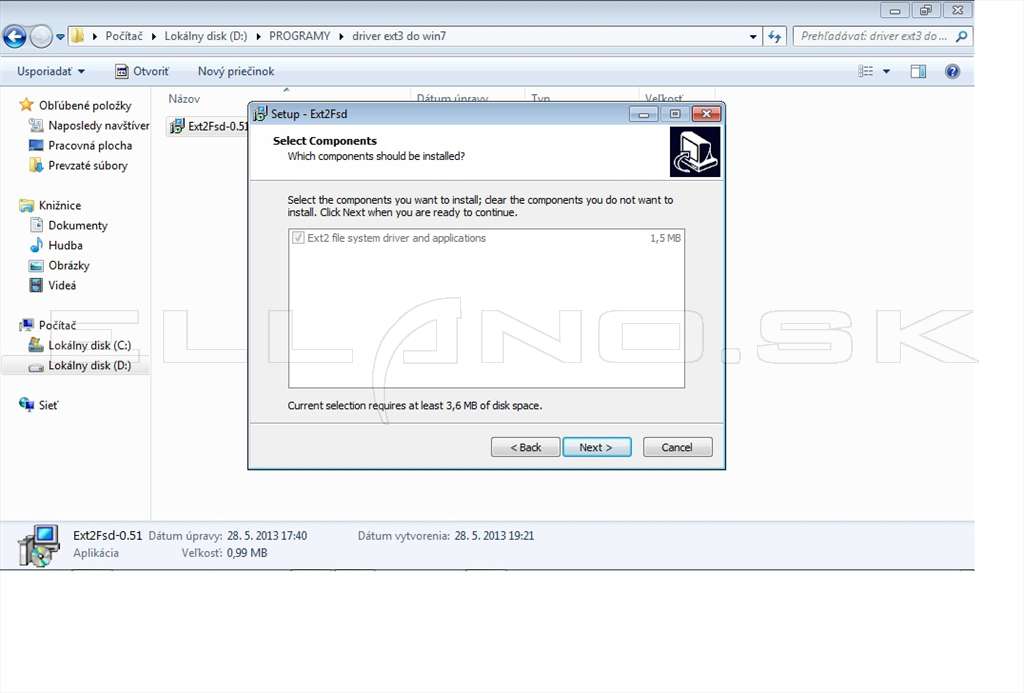
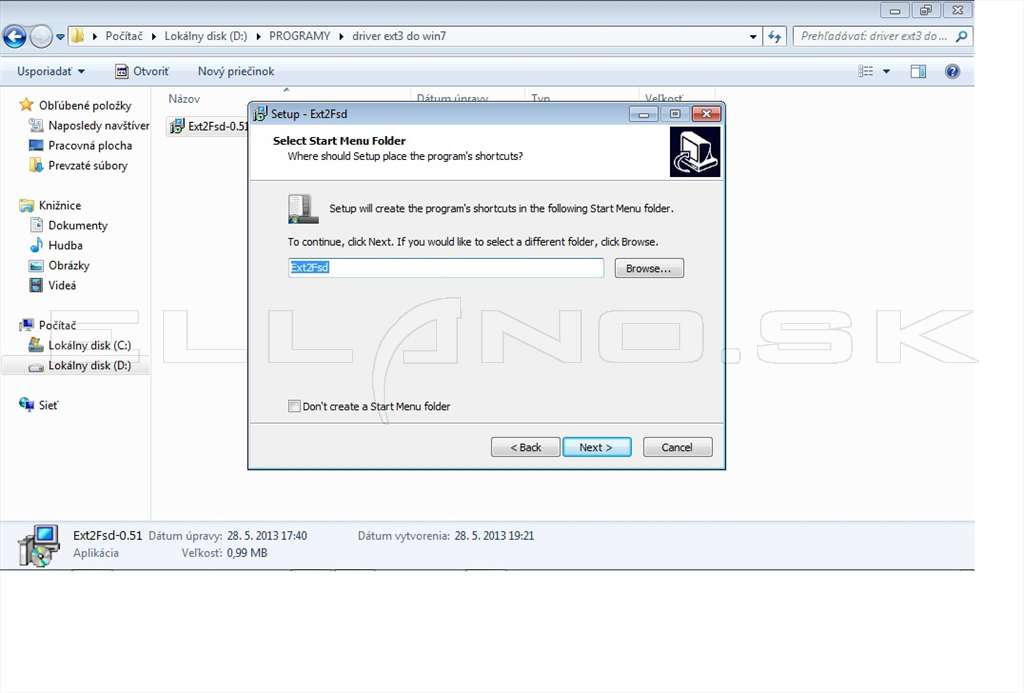

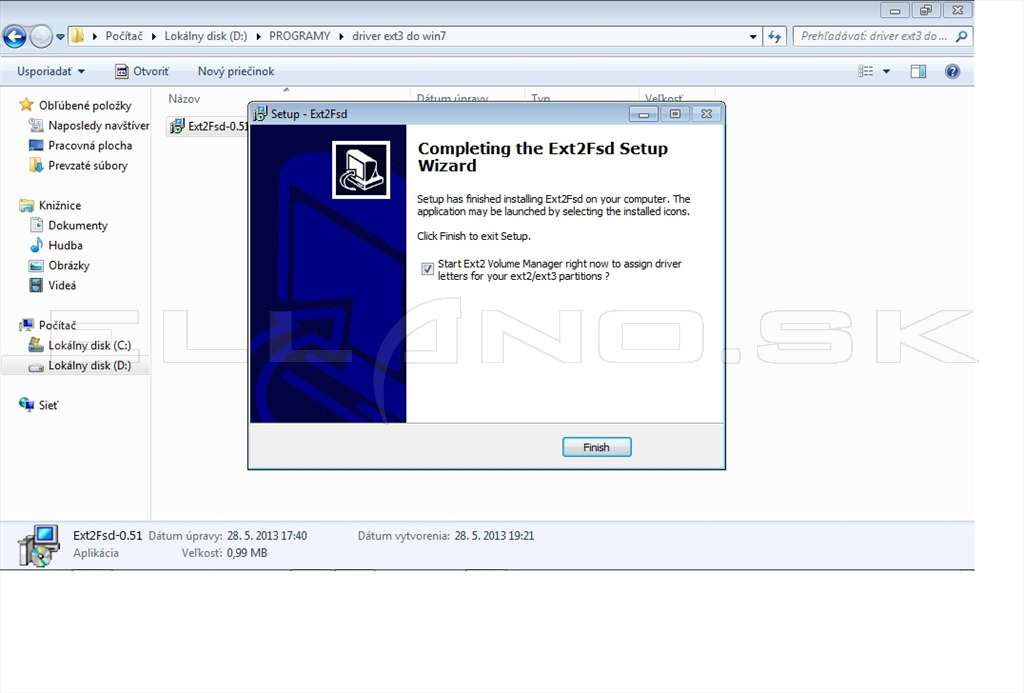
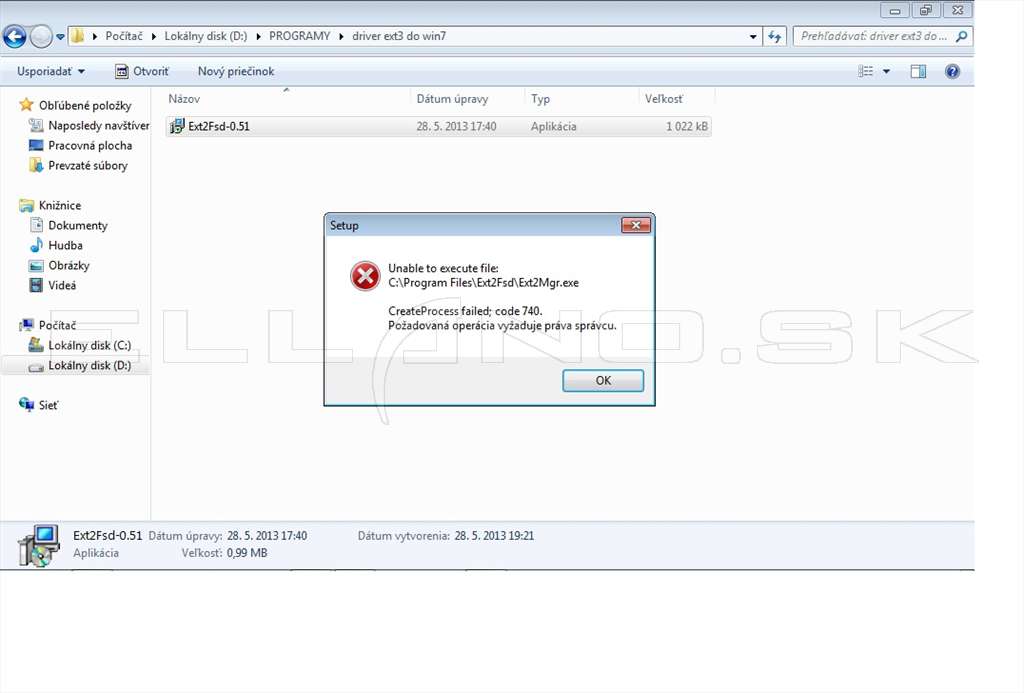
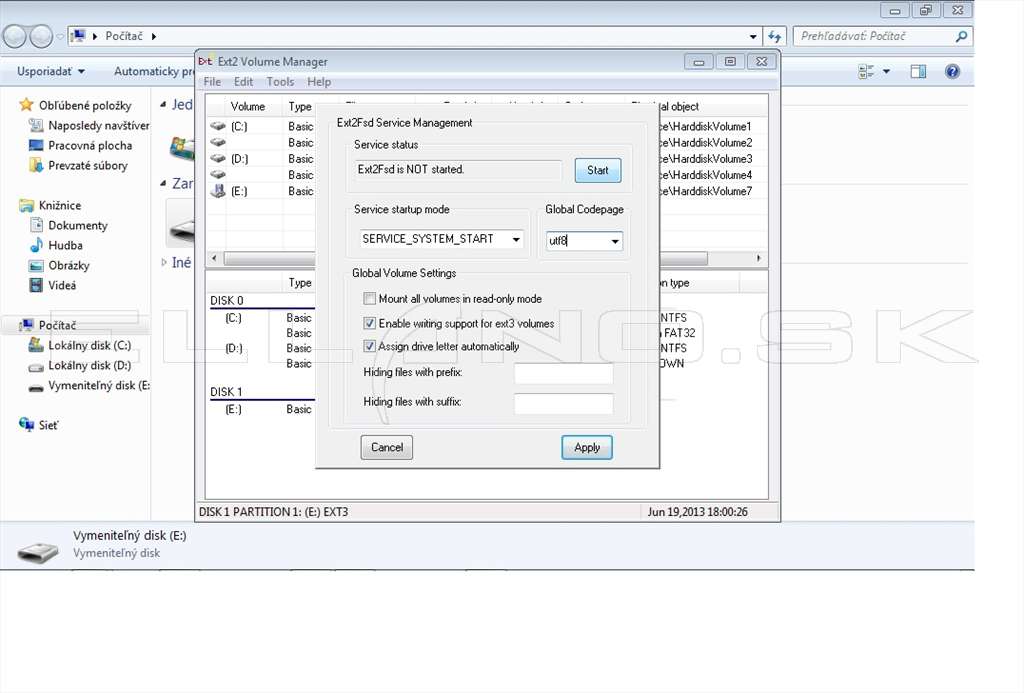
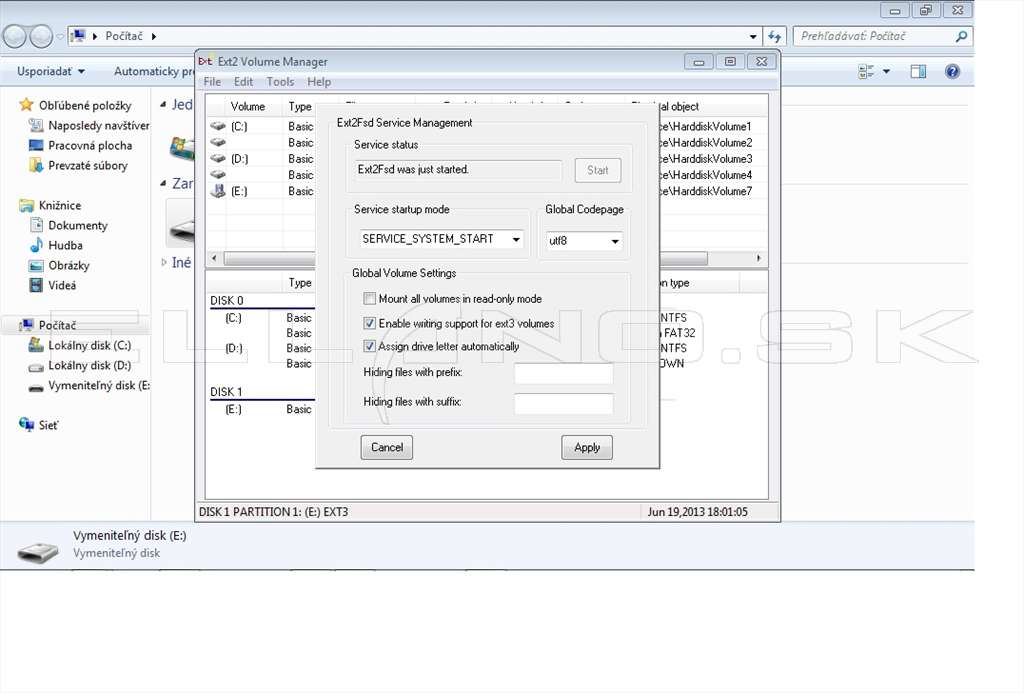
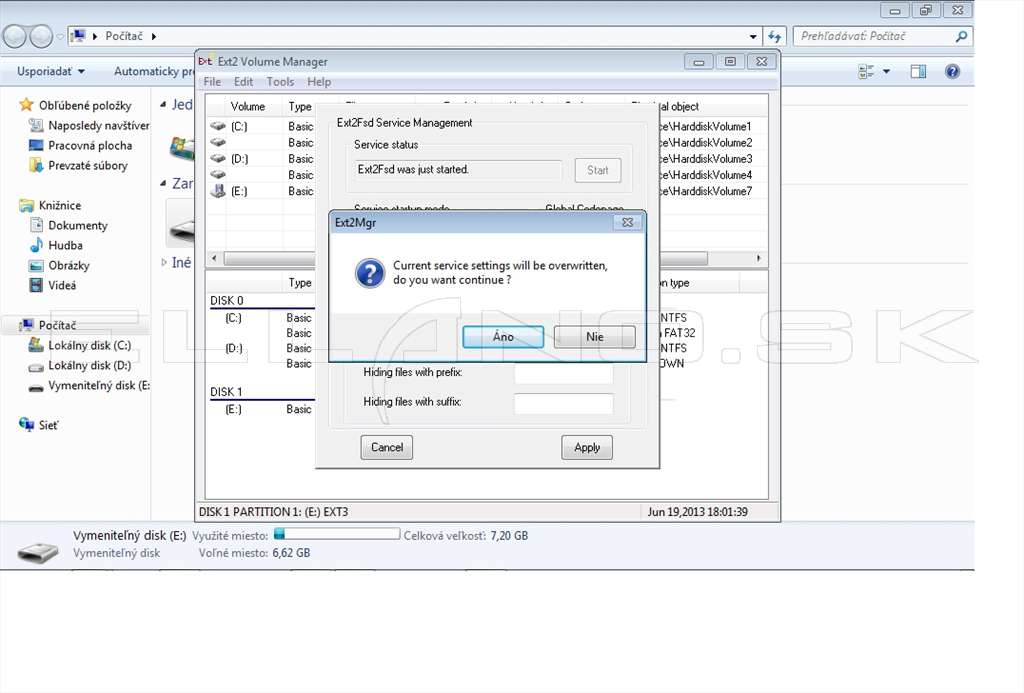
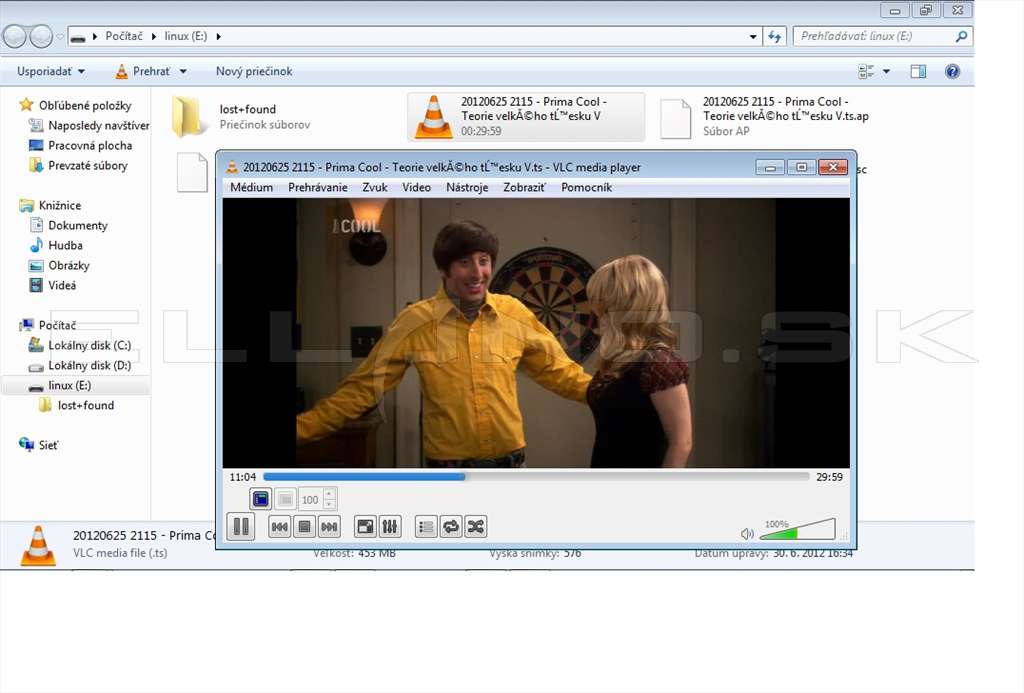
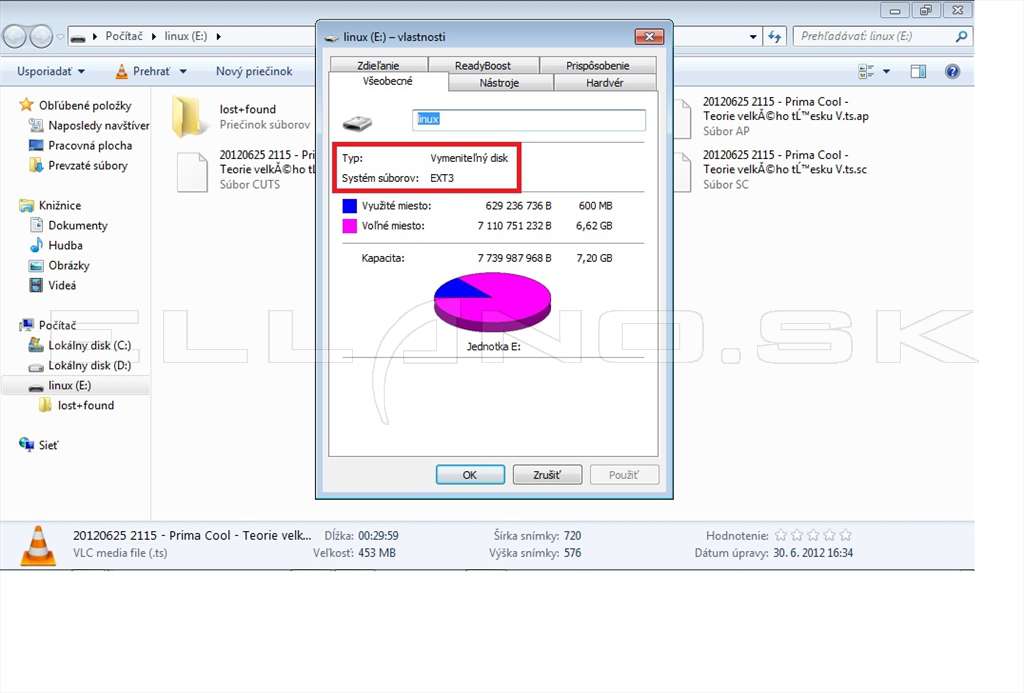
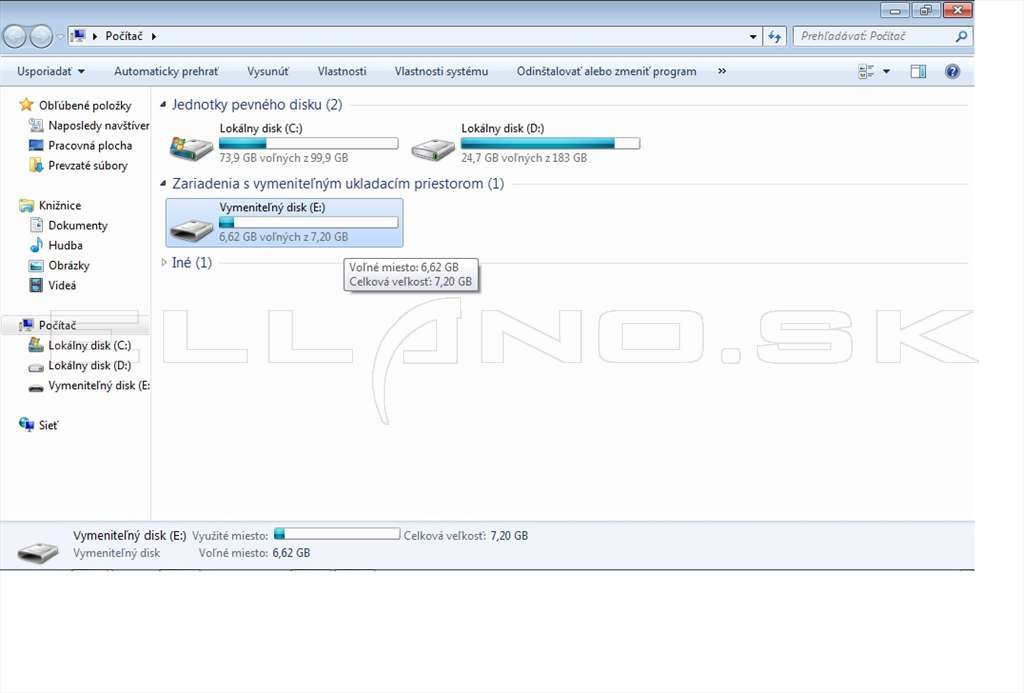
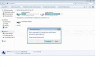
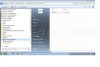
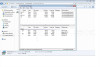
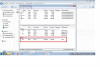
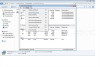
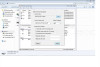
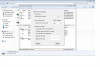
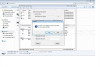
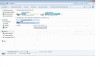
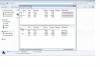
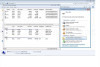
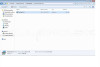

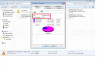
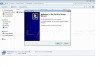
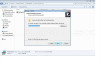
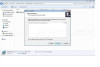
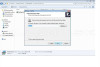
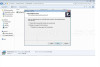
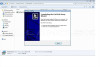
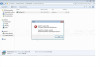


Komentáre (19)
Radovan Sedláček
Odpovedať
Radovan Sedláček
Odpovedať
IvanP
Odpovedať
Radovan Sedláček
pokiaľ chcete aj zapisovať na pripojené pamäťové média vo formáte EXT2/3 tak túto voľbu ponechajte nezaškrtnutú a nakoniec kliknite na tlačidlo Start.
Mě vůbec tlačítko start nejde spustit- neraguje a vedle nalevo je napsáno toto:
Ext2Fsd is already started.
A to nejde ničím vyrušit, a přitom tam má být podle Vašeho manuálu :
buď Ext2Fsd is NOT started a nebo
Ext2F sd was just started
a to já tam bohužel vůbec nemám.
Prosím, prosím- kde mám chybu?
Odpovedať
Radovan Sedláček
Odpovedať
IvanP
Odpovedať
Radovan Sedláček
Odpovedať
Radovan Sedláček
Odpovedať
ZdenekMi
Odpovedať
Marcel
Odpovedať
marcel
Nainstaloval som si Ext2Fsd-0.51": ale stale mi nesvieti tlacitko Start ked pripojim externy hdd na ktorom su zaznamy vo formate ext 3 alebo tsm
nebde to zym ze mam win 10?
Odpovedať
marcel
Odpovedať
Lubo
Odpovedať
IvanP
Odpovedať
Vlado
Odpovedať
Mišo
Ide mi o to, že mam starý notebook na ktorom som mal ubuntu a nový s windovsom zo starého poškodeného notebooku chcem vybrat disk a použiť ho ako externý potrebujem ho ale preformátovať z EXT3 na NTFS
Ďakujem
Odpovedať
Ivan.P
Ku formátovaniu do NTFS nepotrebujete tento driver pre čítanie a zápisn na EXT3.
Pokiaľ máte disk vo formáte EXT3 a pripojite ho ku windows tak sám windows Vás upozorní že nemôže z neho čítať a navrhne Vám formátovať disk, vyberiete NTFS a je to. Čiže formát HDD z EXT3 na NTFS prevediete priamo vo windovse.
Odpovedať
pk
existuje prosím způsob, jak se z Windows připojit k ext3 disku napojenému přes USB do satelitního přijímače? Tedy přes domácí síť?
Odpovedať
Ivan.P
Môžete sa ku zariadeniu pripojiť cez sieť cez FTP pripojenie . PObsah pripojeného ext.HDD nájde v adresári media/hdd, alebo media/usb záleží kde je USB HDD mountnutý.
Tu je návod ako sa pripojiť k boxu cez FTP:
https://digitalne.ellano.sk/magazin-7/rady-a-tipy/digitalna-kola/item/pripojenie-linuxoveho-prijimaca-cez-ftp-k-pc?category_id=11
Odpovedať